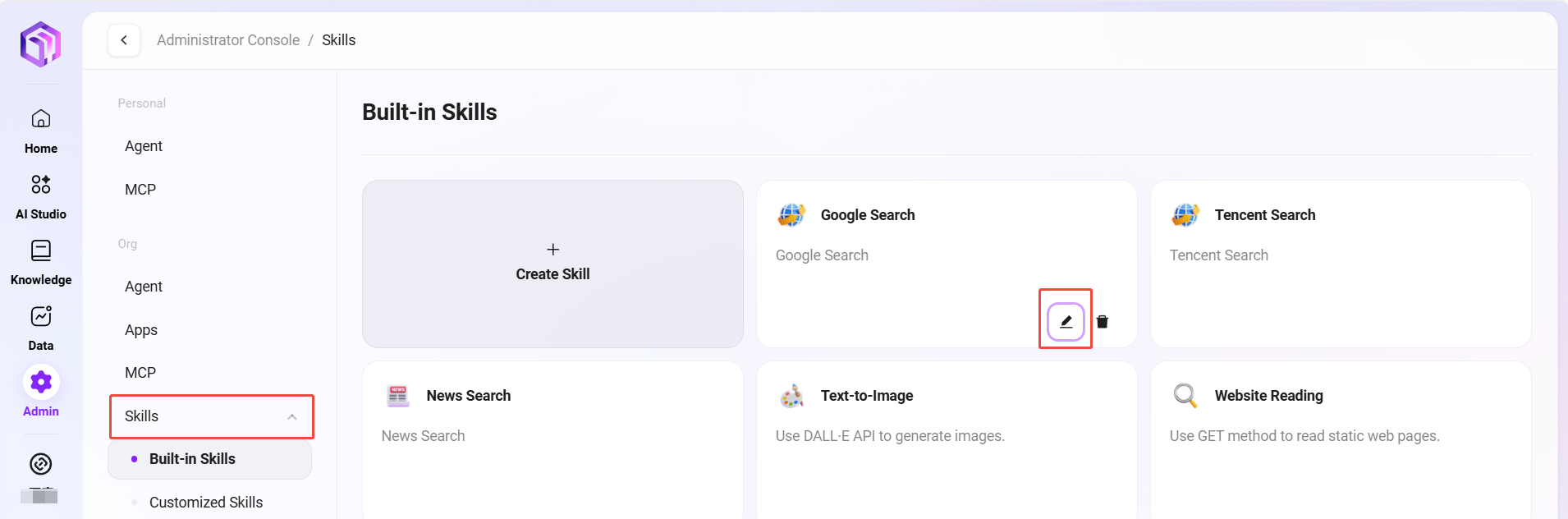如何管理AI应用中心
AI Studio管理的入口如下所示:
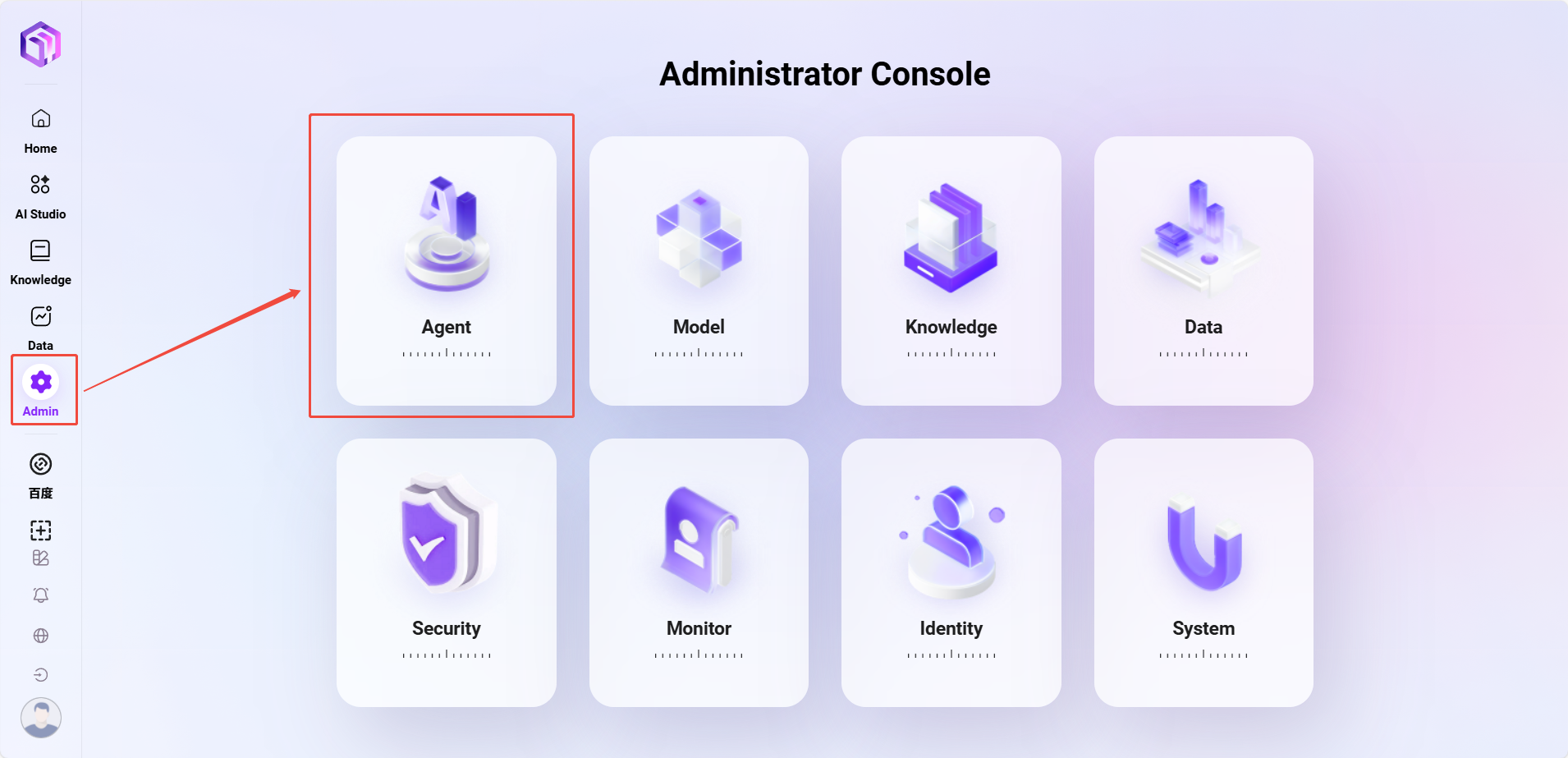
个人 AI Studio
个人 AI Studio是用户进行AI资源创建、测试和使用的私人空间,用户可以在此自由地管理和优化个人专属的AI资源。
智能体管理
管理员可以在系统中管理个人智能体,这些智能体是用户根据自身需求创建的AI助手。通过智能体管理,用户可以组织、维护和优化自己的AI助手资源。
查看Agent列表
- 进入智能体管理页面:导航到“个人 -> 智能体管理”
- 查看已创建的智能体:系统会列出所有已创建的智能体,包括每个智能体的名称、类型、描述、种类、创建时间等信息。
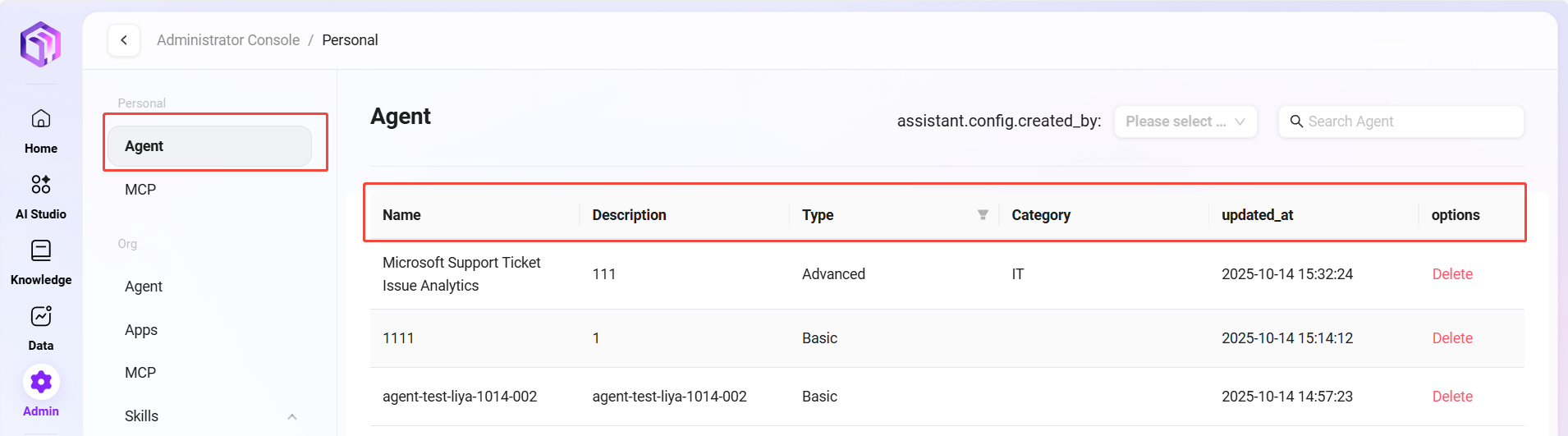
删除Agent
- 选择要删除的智能体:在智能体列表中选中需要删除的项。
- 点击"删除"按钮:点击操作列中的"删除"按钮。
- 确认删除:系统会弹出确认对话框,确认后该智能体将被删除。
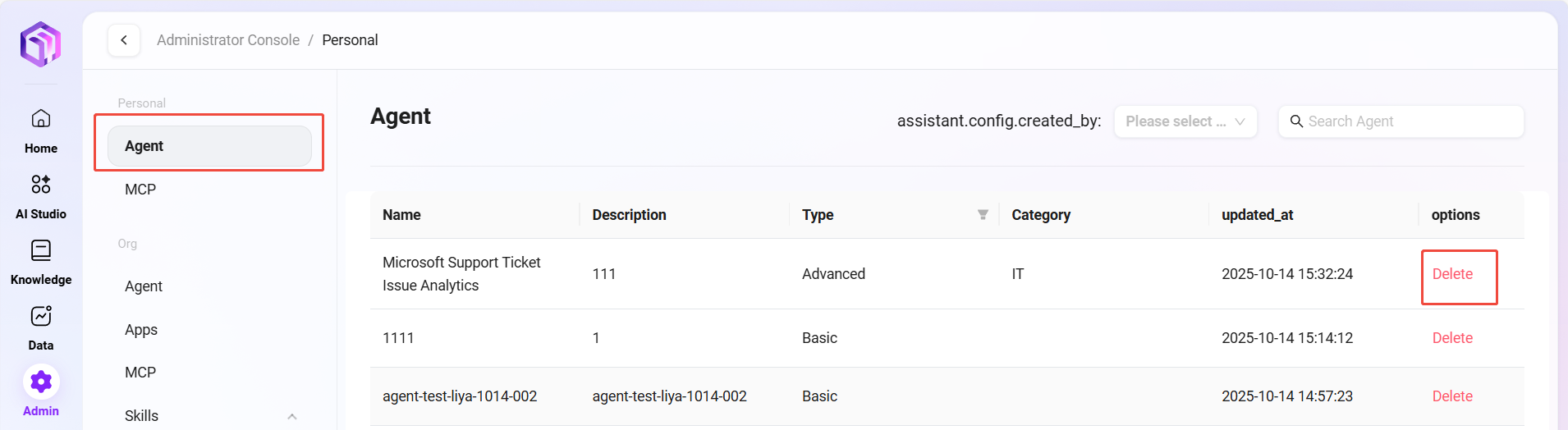
查看Agent创建者
- 定位用户选择器:在智能体管理页面的右上角,找到用户选择控件。
- 点击查看创建者:点击该控件,可以查看并筛选由特定用户所创建的智能体列表。
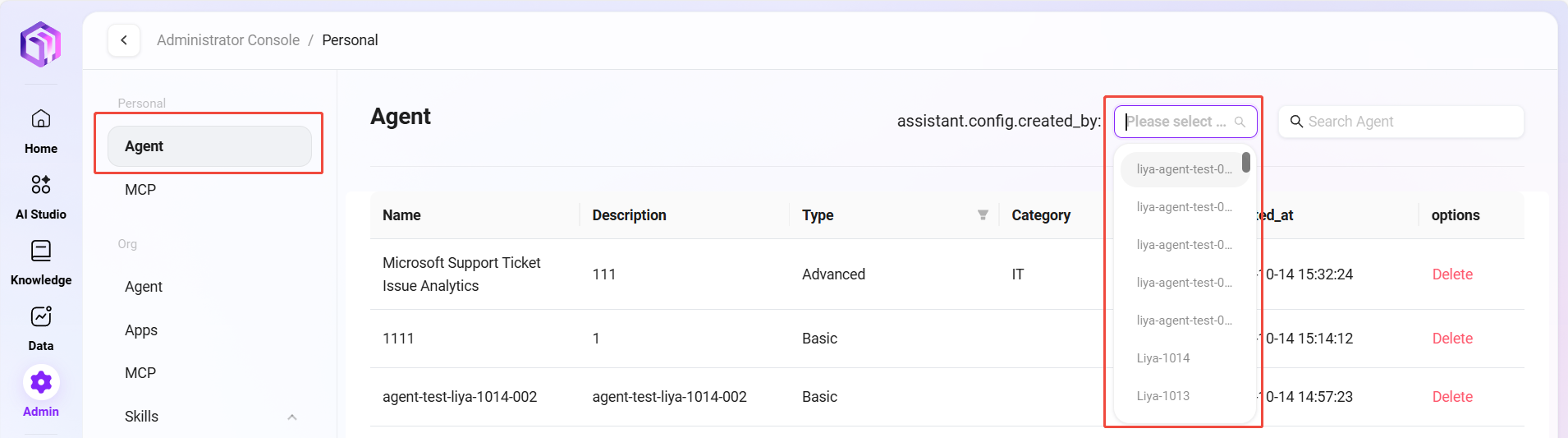
搜索Agent
- 进入搜索功能:在智能体管理页面的搜索框中输入关键词。
- 执行搜索:点击搜索图标或按回车键进行搜索。
- 查看搜索结果:系统会显示符合搜索条件的智能体列表。
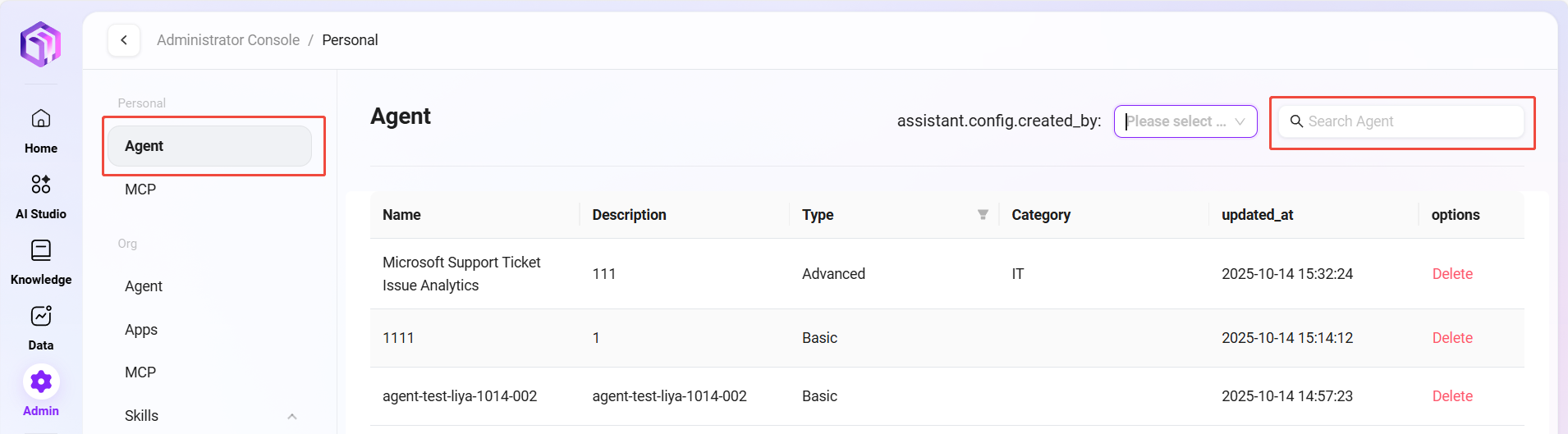
MCP管理
管理员可以在系统中管理个人MCP服务,这些服务用于扩展智能体的外部能力。通过MCP管理,用户可以为个人智能体连接各种外部工具和数据源。
查看MCP列表
- 进入MCP管理页面:导航到“个人 -> MCP管理”
- 查看已配置的MCP服务:系统会列出所有已配置的MCP服务,包括每个MCP的名称、类型、是否可用等信息。
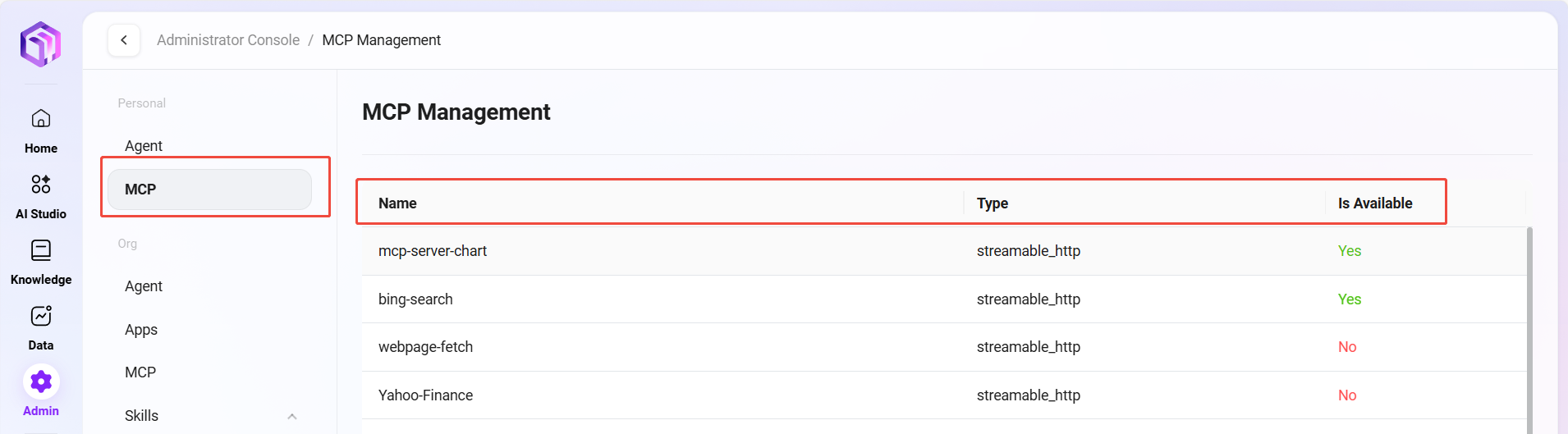
组织AI Studio
组织AI Studio由管理员或超管负责管理,旨在实现企业级AI资源的统一管理、安全管控和协同共享,确保组织内部AI资源的标准化和高效利用。
组织级Agent管理
管理员可以在系统中管理组织级智能体,这些智能体是经过审核并提升为组织级资源的AI助手。通过组织Agent管理,管理员可以确保组织内部AI助手的质量和一致性。
查看组织智能体列表
- 进入组织智能体管理页面:导航到“组织工作室 -> 智能体管理”
- 查看组织级智能体:系统会列出所有组织级智能体,包括每个智能体的名称、类型、描述、种类、创建时间等信息。
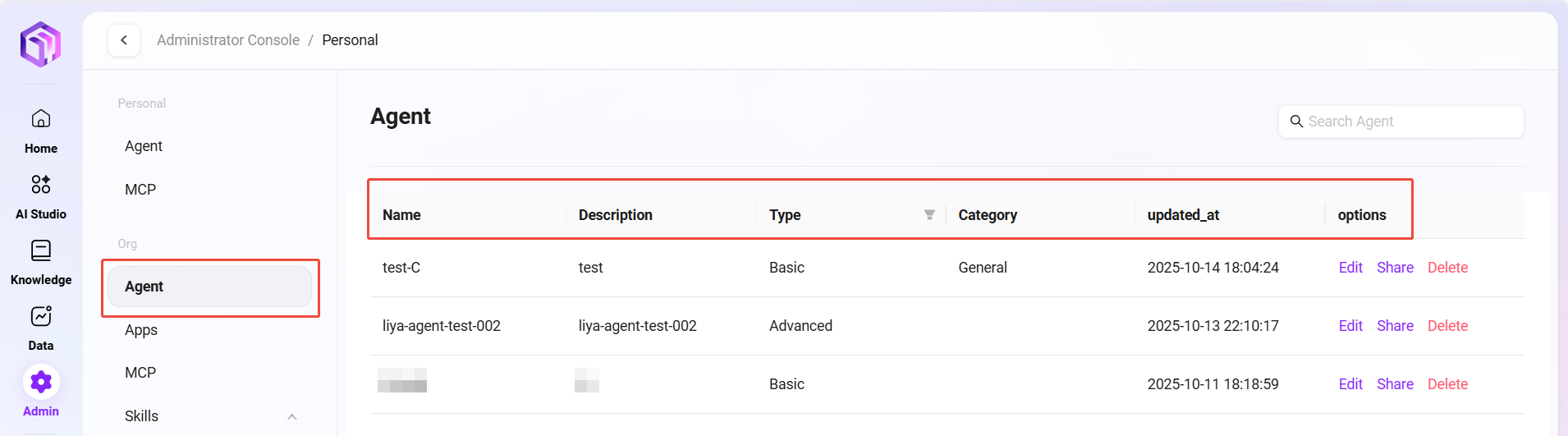
编辑智能体
- 选择要编辑的智能体:在组织智能体列表中选中需要编辑的项。
- 点击"编辑"按钮:进入编辑页面,管理员可以修改该智能体的配置参数和功能设置。
- 保存修改:编辑完成后,点击"保存"按钮以更新智能体配置。
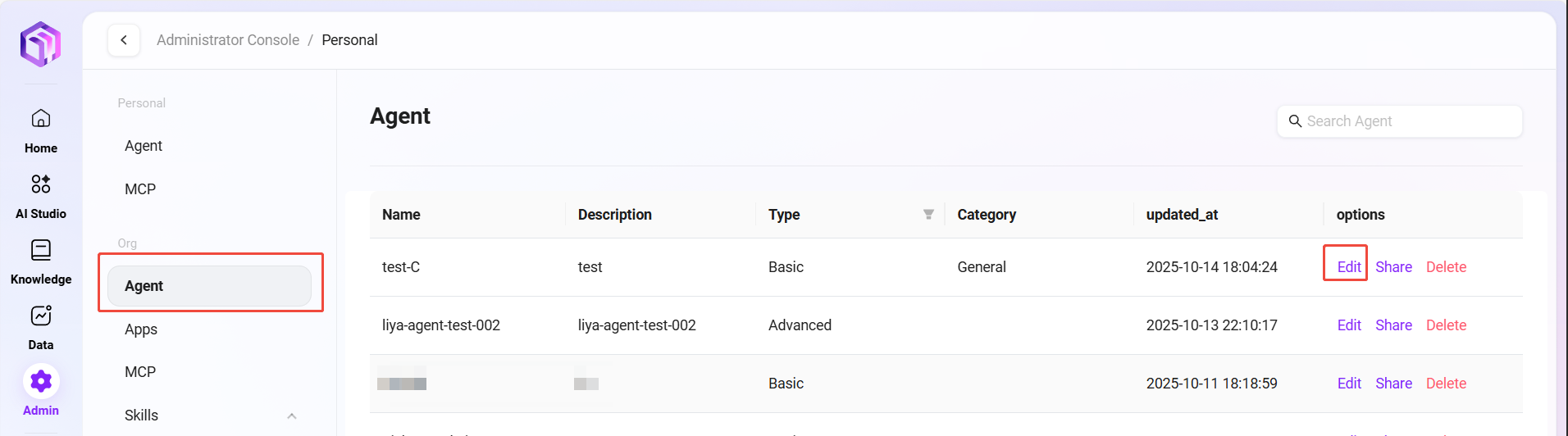
分享智能体
- 选择要分享的智能体:在组织智能体列表中选中需要分享的智能体。
- 点击"分享"按钮:系统将生成一个专属的 分享配置码,复制保存配置码。
- 确认分享:在创建Agent时选择配置码创建,粘贴配置码,点击"确认"按钮完成分享操作。
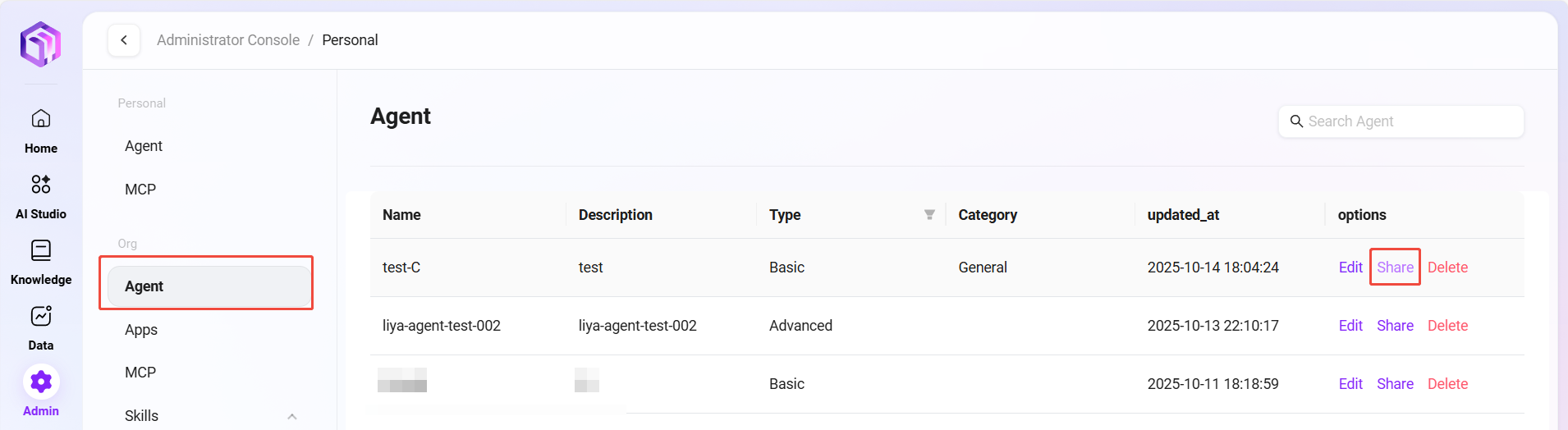
删除智能体
- 选择要删除的智能体:在组织智能体列表中选中需要删除的项。
- 点击"删除"按钮:点击操作列中的"删除"按钮。
- 确认删除:系统会弹出确认对话框,确认后该智能体将从组织列表中移除。

搜索智能体
- 进入搜索功能:在组织智能体管理页面的搜索框中输入关键词。
- 执行搜索:点击搜索图标或按回车键进行搜索。
- 查看搜索结果:系统会显示符合搜索条件的组织智能体列表。
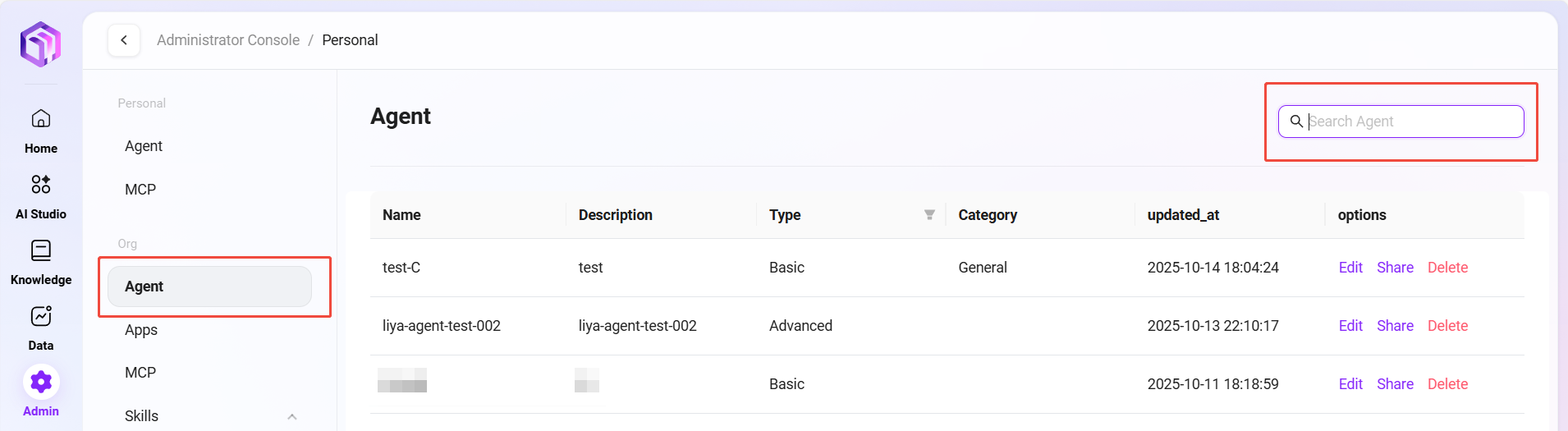
组织级APP管理
管理员可以在系统中管理组织级应用程序,这些应用是集成到平台中的各类工具和服务。通过组织级APP管理,管理员可以打造统一的工作门户和工具集。
查看APP列表
- 进入组织APP管理页面:导航到“组织工作室 -> APP管理”
- 查看组织级APP:系统会列出所有组织级APP,包括每个APP的名称、排序、是否推荐、应用类型等信息。
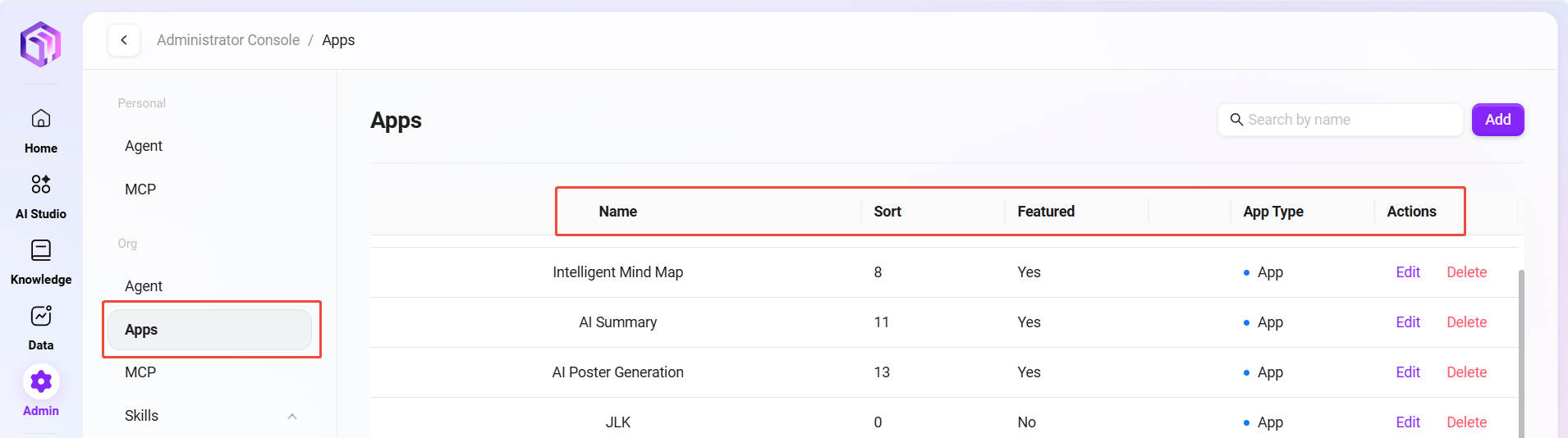
编辑APP
- 选择要编辑的APP:在组织APP列表中选中需要编辑的项。
- 点击"编辑"按钮:进入编辑页面,管理员可以修改APP的基本信息、配置参数和显示设置。
- 保存修改:编辑完成后,点击"保存"按钮以更新APP配置。
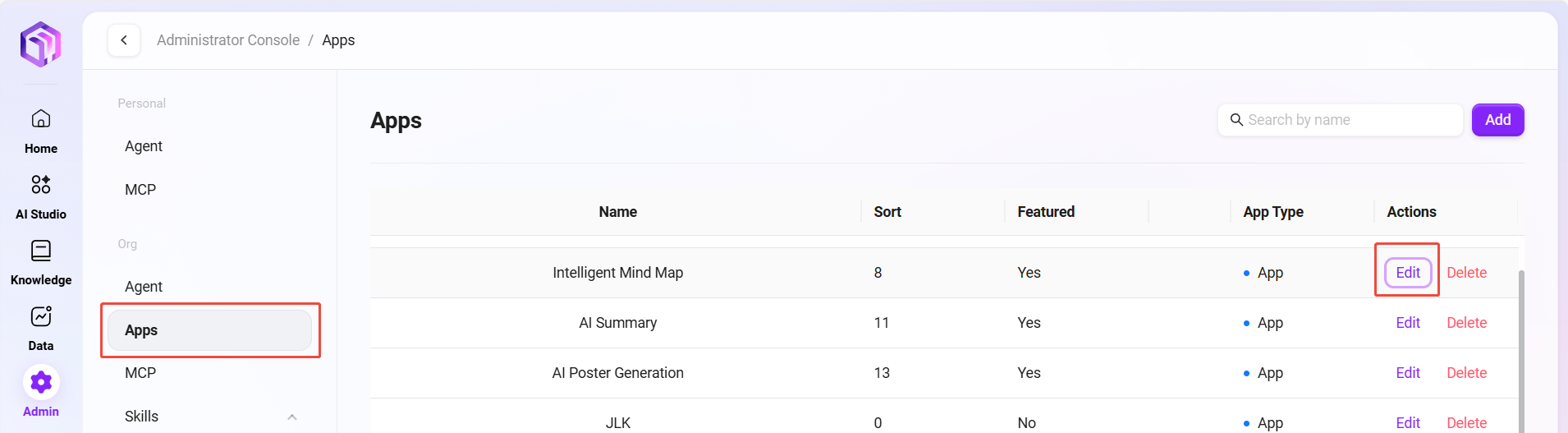
删除APP
- 选择要删除的APP:在组织APP列表中选中需要删除的项。
- 点击"删除"按钮:点击操作列中的"删除"按钮。
- 确认删除:系统会弹出确认对话框,确认后该APP将从组织应用列表中移除。
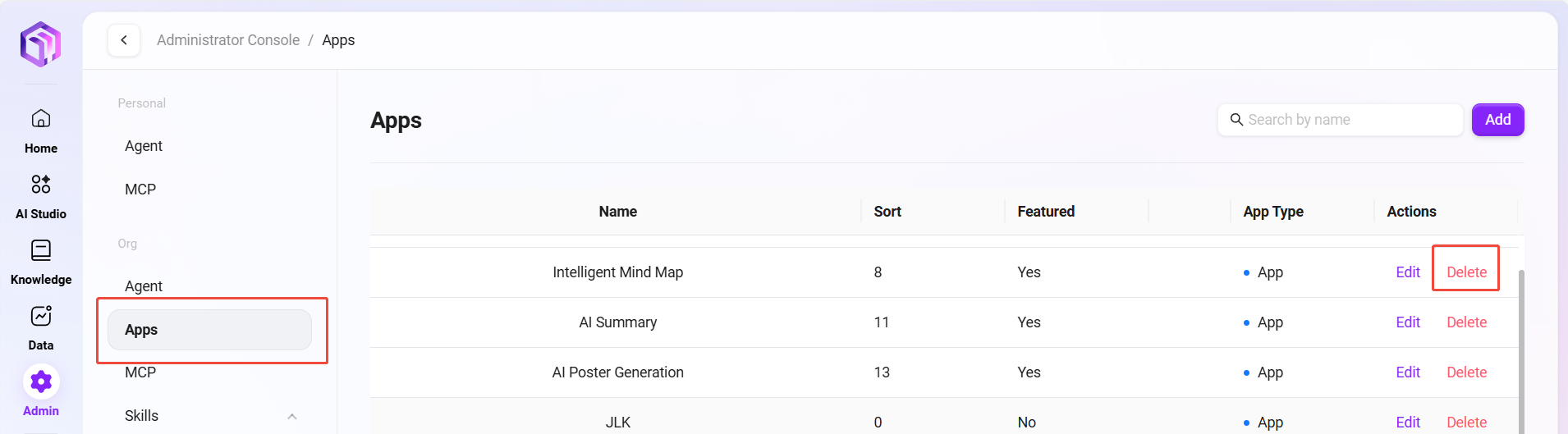
组织级MCP管理
管理员可以在系统中管理组织级MCP服务,这些服务是为整个组织提供的标准化外部能力扩展。通过组织MCP管理,管理员可以确保组织级服务的稳定性和安全性。
查看MCP列表
- 进入组织MCP管理页面:导航到“组织工作室 -> MCP管理”
- 查看组织级MCP服务:系统会列出所有组织级MCP服务,包括每个MCP的名称、类型、是否可用、类型分类等信息。
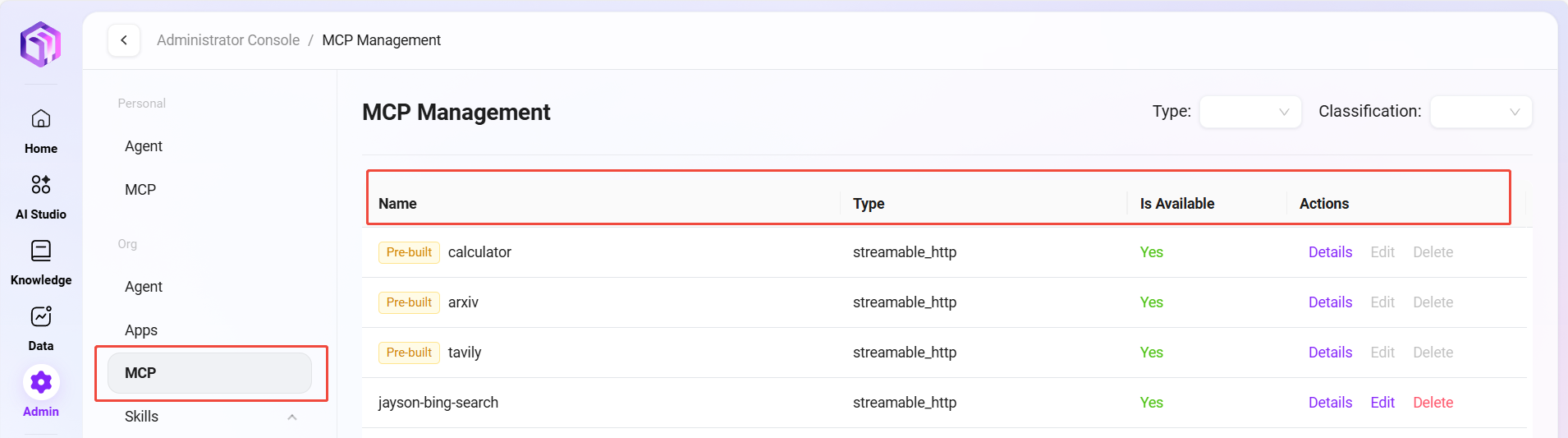
编辑MCP
- 选择要编辑的MCP:在组织MCP列表中选中需要编辑的项。
- 点击"编辑"按钮:进入编辑页面,管理员可以修改MCP的名称、头像、描述、分类和MCP服务配置。
- 保存修改:编辑完成后,点击"保存"按钮以更新MCP配置。
💡 提示:系统预置的 MCP为只读状态,不可编辑、删除其配置,以确保核心服务的稳定性。
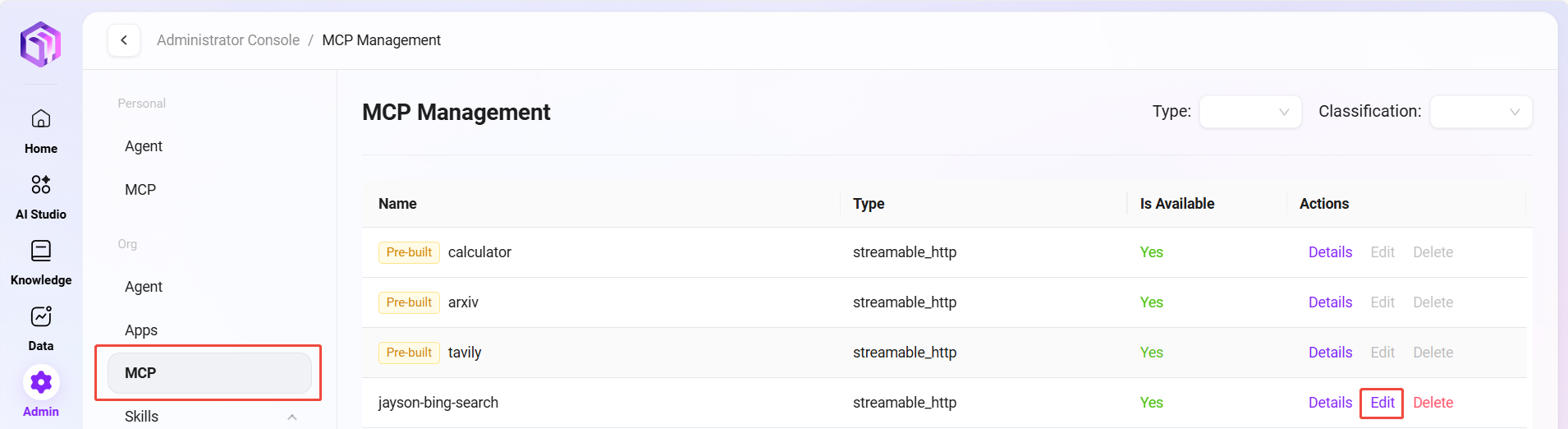
查看详情
- 选择要查看的MCP:在组织MCP列表中选中需要查看详情的项。
- 点击"详情"按钮:查看MCP的服务详情,工具测试。
- 关闭详情页面:查看完成后,点击"返回"按钮关闭详情页面。
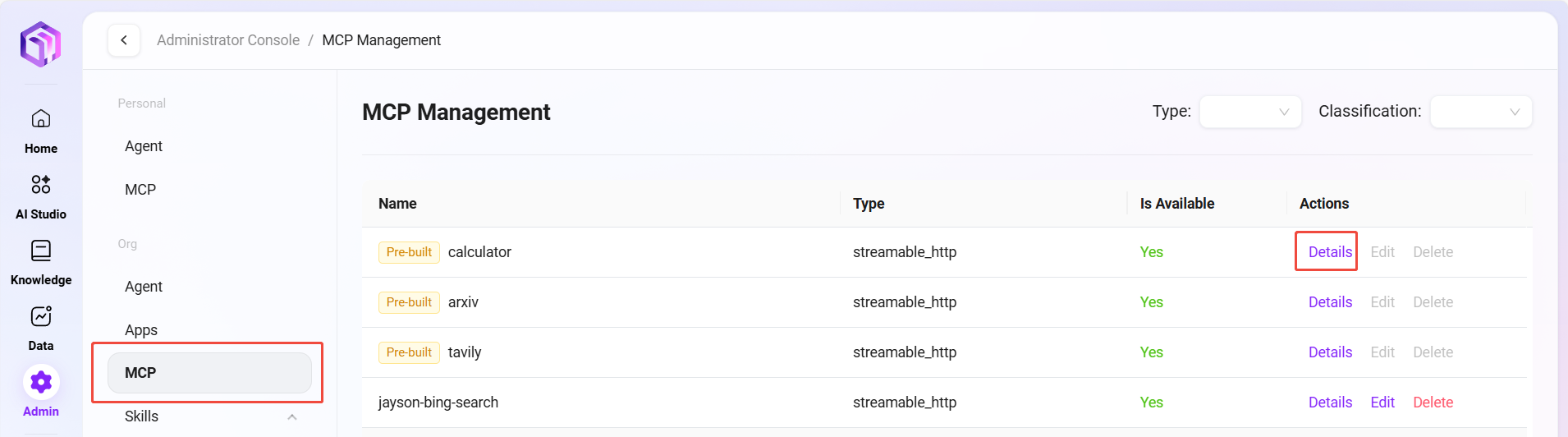
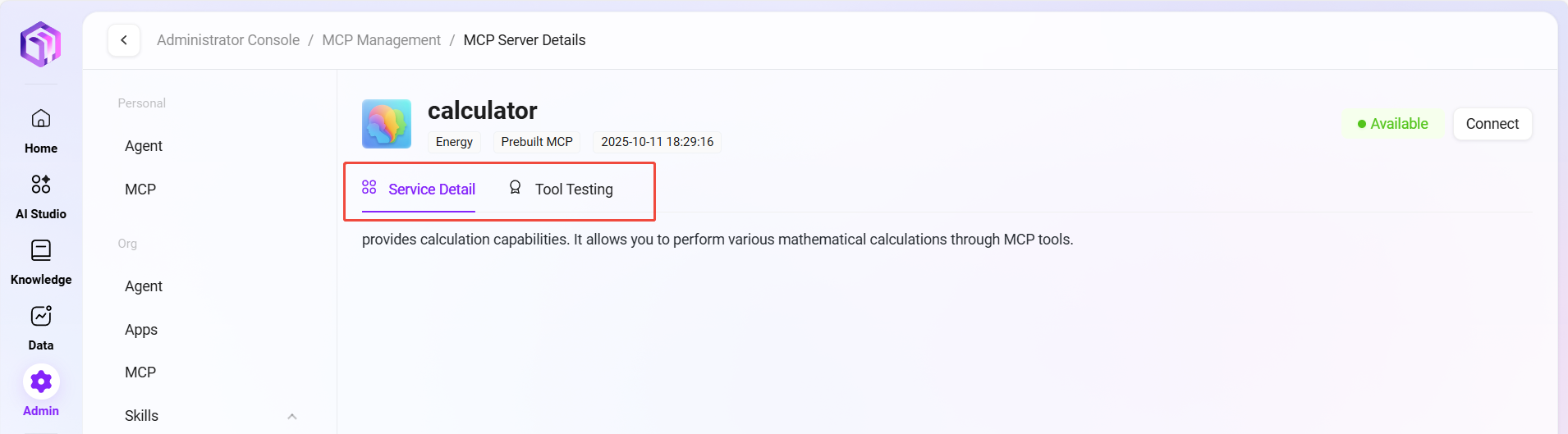
删除MCP
- 选择要删除的MCP:在组织MCP列表中选中需要删除的项。
- 点击"删除"按钮:点击操作列中的"删除"按钮。
3.确认删除:系统会弹出确认对话框,确认后该MCP服务将被停用并移除。
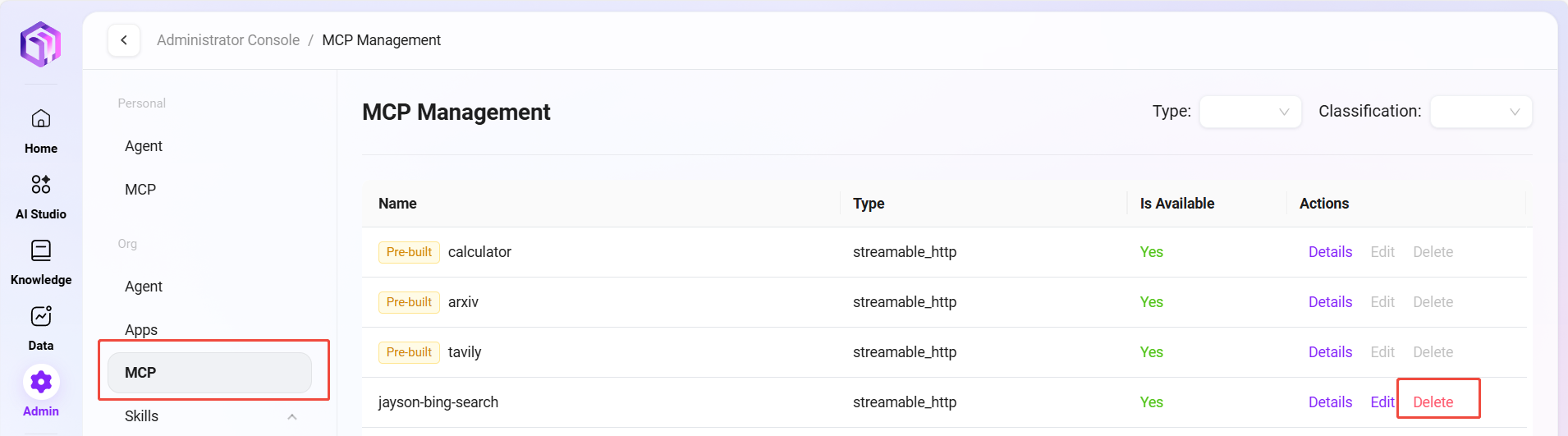
查看类型和分类
- 进入筛选功能:在组织MCP管理页面,点击类型或分类筛选器。
- 选择筛选条件:从下拉列表中选择需要筛选的类型或分类条件。
- 查看筛选结果:系统会显示符合筛选条件的MCP服务列表。
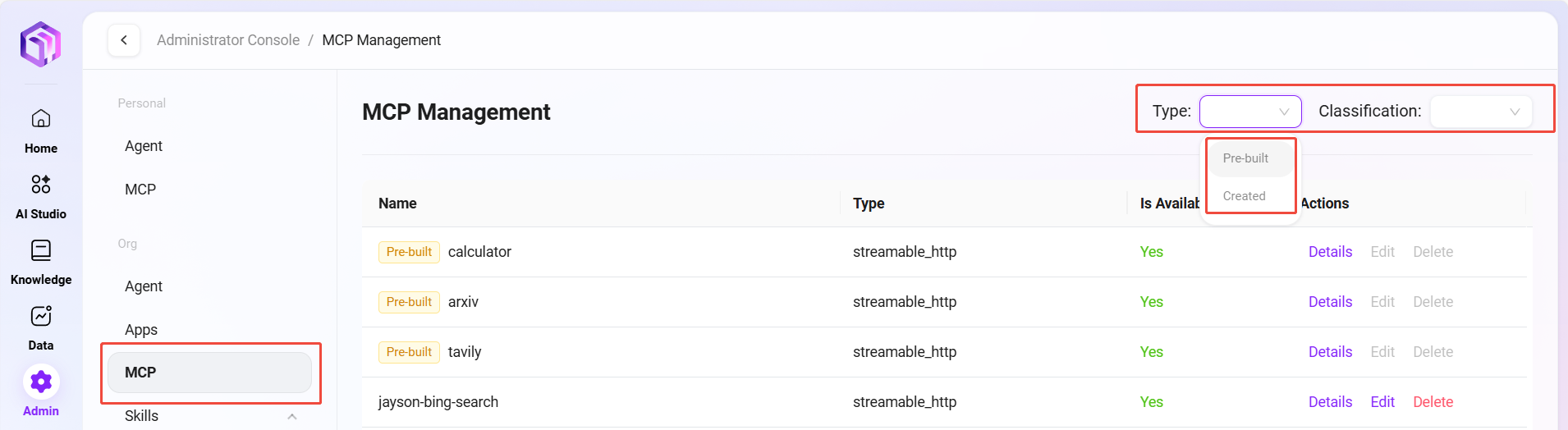
组织技能管理
管理员可以在系统中管理组织级技能模块,这些技能是智能体可以调用的功能组件。通过组织技能管理,管理员可以沉淀和复用企业的核心业务能力。
查看技能卡片
- 进入组织技能管理页面:导航到“组织工作室 -> 技能管理“
- 查看组织级技能:组织级技能分为内置技能和自定义技能两类。
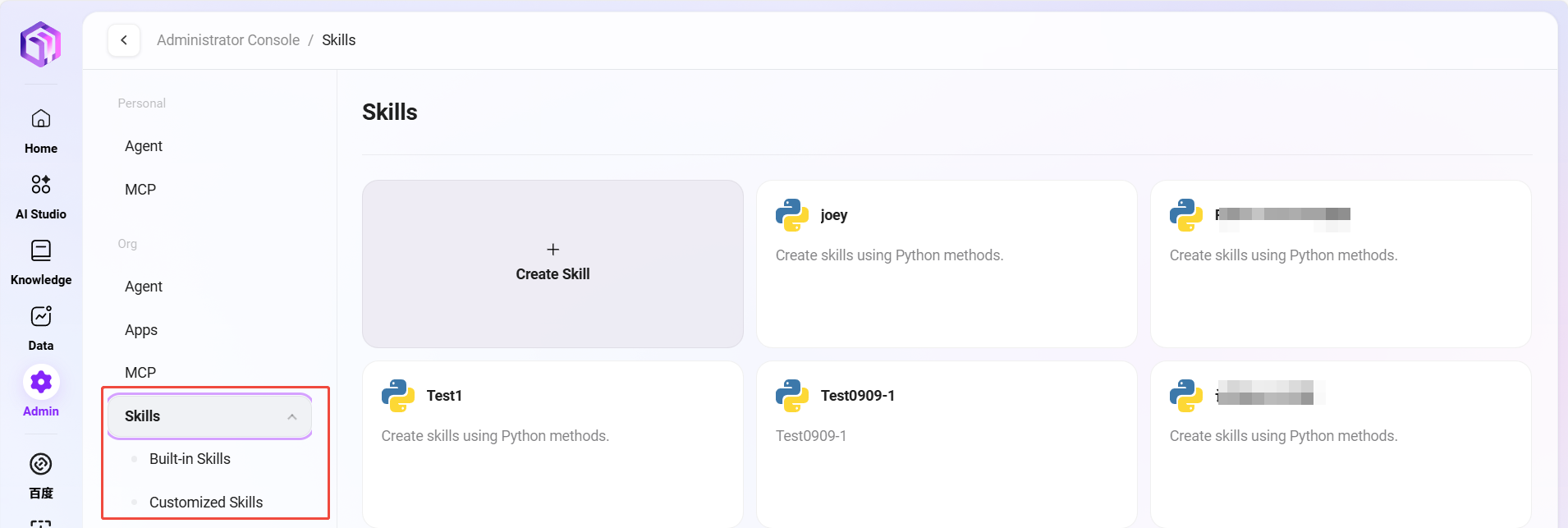
技能配置
- 选择要配置的技能:在组织技能列表中选中需要配置的项。
- 点击"配置"按钮:点击“✏️”进入配置页面,设置技能的执行参数、触发条件和权限控制。
- 保存配置:配置完成后,点击"保存"按钮以更新技能配置。